Nors daugelis iš mūsų tikriausiai ignoruoja ir net pašalina daugumą „iPhone“ programų (ar kas nors net naudojasi „Clips“ programa?), yra viena integruota programa, be kurios, manau, negalėčiau gyventi. Ir tai yra „Notes“ programa. Nesvarbu, ar norite užsirašyti greitą idėją, priminimą vėlesniam laikui, ar sudaryti sąrašą, užrašų programa yra patogi skaitmeninė užrašų knygelė. Galbūt nežinote apie šią pagrindinę programą, kad galite bendrinti užrašus „iPhone“.
Taip! Paskutiniuose keliuose „iOS“ leidimuose „Apple“ pridėjo ir išplėtė vartotojų galimybę bendrinti pastabas vieni su kitais. Taip pat galite tai padaryti naudodami „MacOS“ ir „iPadOS“, todėl jis yra daug universalesnis.
Šiame įraše apžvelgsime visus būdus, kaip galite bendrinti pastabas su draugais, šeima ir bendradarbiais.
Turinys
- Kaip veikia pastabų bendrinimas?
-
Kaip bendrinti pastabas „iPhone“ ir „Mac“.
- Bendrinkite pastabas „iPhone“ ir „Mac“ el. paštu
- Bendrinkite pastabas naudodami pranešimus
- Bendrinkite pastabas naudodami nuorodą
- Bendrinkite pastabas su „AirDrop“.
- Kaip nustoti bendrinti pastabą su kuo nors
- Kaip tvarkyti bendrinimo leidimus programoje „Notes“.
-
Kaip bendradarbiauti su užrašais „iPhone“ ir „Mac“.
- Matykite kitų žmonių pakeitimus realiuoju laiku
- Peržiūrėkite kitų vartotojų veiklos istoriją
-
Bendrinkite pastabas iPhone su draugais
- Susiję įrašai:
Kaip veikia pastabų bendrinimas?
Tačiau pirmiausia pažiūrėkime, kaip ši funkcija veikia. Galų gale, ar negalite tiesiog padaryti ekrano kopijos arba nukopijuoti / įklijuoti užrašą, kad pasidalintumėte juo su kuo nors?
Techniškai tai galite padaryti. Tačiau geresnis būdas tai padaryti yra naudojant oficialią „Notes“ programos bendrinimo funkciją. Tai veikia labai panašiai kaip „Google“ dokumentai, taigi, jei naudojote tai anksčiau, jis veikia taip pat.
Vis dėlto tiems, kurie nėra susipažinę su dokumentų bendrinimu realiuoju laiku, štai kaip tai atrodo:
- Suteikiate kitam vartotojui galimybę dirbti su ta pačia pastaba, su kuria dirbate jūs
- Tada jie gali redaguoti šią pastabą kitame įrenginyje
- Kai abu redaguosite ir pridėsite pastabą, matysite vienas kito darbą realiuoju laiku
- Tai reiškia, kad kiekvienas jūsų įvestas, ištrintas ar pakeistas žodis internete akimirksniu pasikeis
Naudodami šį metodą bendrindami pastabas „iPhone“ ir „Mac“ įrenginiuose, galėsite lengviau bendradarbiauti. Galite sudaryti dviejų ar daugiau žmonių sąrašą, kartu dirbti su esė, rašyti pastabas pirmyn ir atgal ir daryti viską, ką tik sugalvojate.
Kaip bendrinti pastabas „iPhone“ ir „Mac“.
Dabar, kai žinote, kaip pastabų bendrinimas veikia iPhone, esate pasirengę išmokti tai padaryti. Toliau pateikiami keturi įtaisytieji būdai, kuriais galite bendrinti pastabą su kitu asmeniu „iPhone“, „iPad“ ar „Mac“. Procesas yra vienodas visuose trijuose įrenginiuose. Taigi, nors mes tik sutelksime dėmesį į „iPhone“, žinokite, kad nuorodomis galima vadovautis pasirinktame įrenginyje.
Bendrinkite pastabas „iPhone“ ir „Mac“ el. paštu
Pirmasis būdas bendrinti pastabas iPhone yra el. paštu. Naudojant šį metodą, asmeniui bus išsiųsta nuoroda į el. Kai jie spustelėja nuorodą, jūsų pastaba bus atidaryta jų įrenginio programoje „Notes“. Tai reiškia, kad jie turės turėti „Apple“ įrenginį, kad jį peržiūrėtų, o tai taikoma visiems šiame straipsnyje aprašytiems metodams. Negalite bendrinti užrašo „Apple Notes“ programoje su asmeniu, kuris neturi „Apple Notes“ programos.
Gerai, štai kaip tai veikia:
- Atidarykite programą „Notes“ savo „iPhone“.
- Bakstelėkite meniu mygtuką „...“ viršutiniame dešiniajame ekrano kampe. Jei naudojate „Mac“, šį veiksmą praleisite.
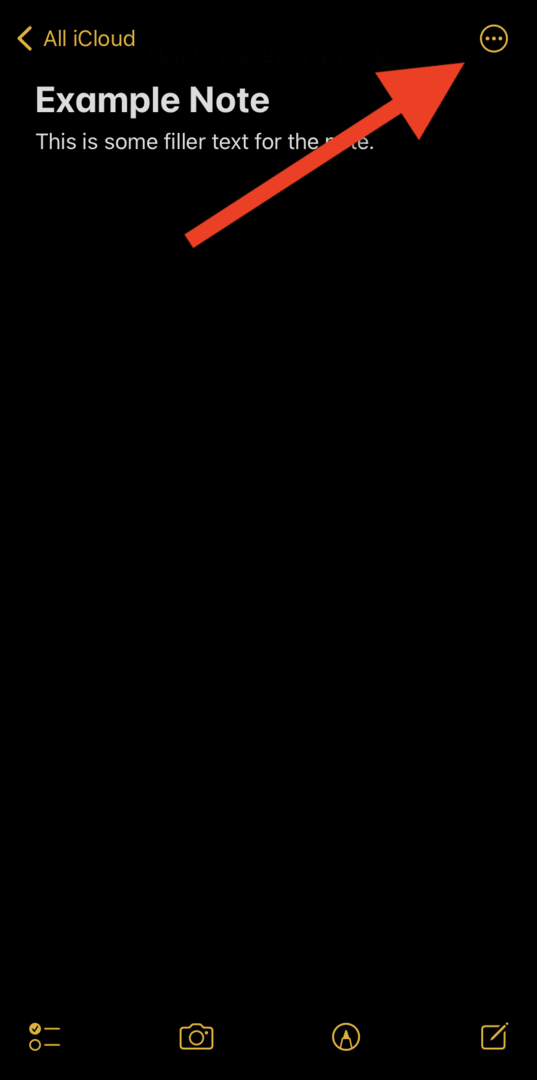
- Bakstelėkite Bendrinkite pastabą parinktį iš išskleidžiamojo meniu. Šalia jo bus mažas žmogus su „+“, ty piktograma, kurią spustelėsite „Mac“.
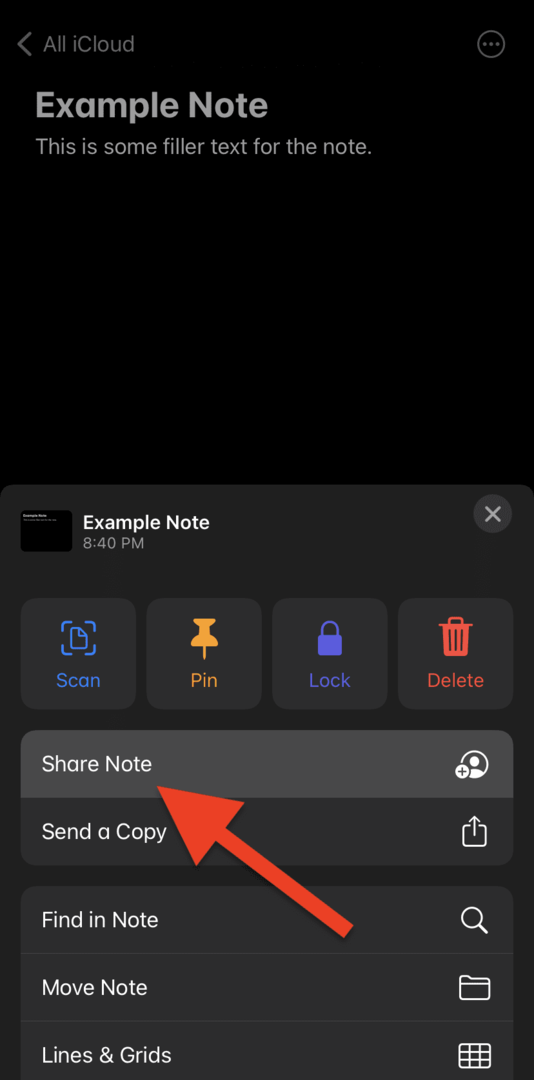
- Bakstelėkite Paštas mygtuką, kad bendrintumėte šią pastabą el. paštu. Jei naudojate kitą el. pašto programą, pvz., „Gmail“, galite ją paliesti.
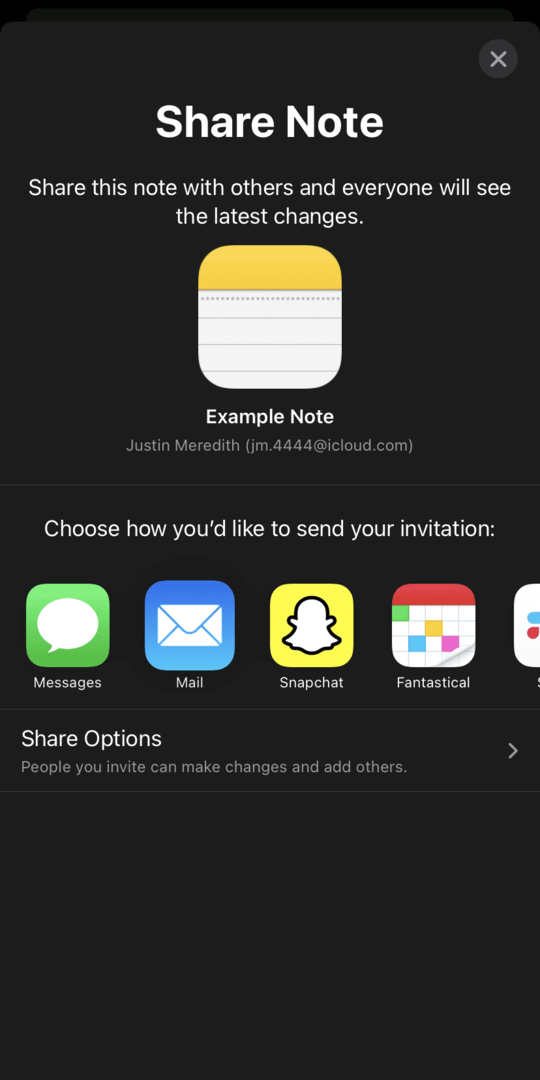
- Pasirinkite asmenį (-is), su kuriuo (-iais) norite bendrinti šią pastabą, įvesdami jų el. pašto adresus.
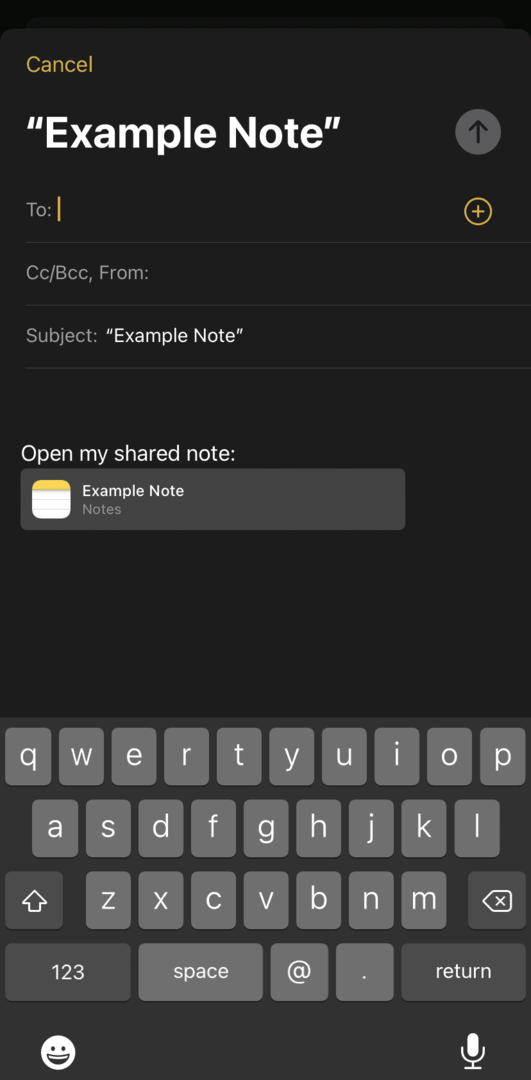
- Įveskite pranešimą, kad žinotumėte, kad tai iš jūsų ir kam skirta pastaba, tada paspauskite siųsti!
Štai ir viskas! Asmuo (-iai), kuriam išsiuntėte pastabą, dabar galės jį pasiekti.
Bendrinkite pastabas naudodami pranešimus
Kitas būdas bendrinti užrašus „iPhone“ yra teksto pranešimas. Ši funkcija nesusieta su „iMessage“, todėl galite siųsti ją visiems, kurių numerį išsaugojote savo „iPhone“. Štai kaip:
- Atidarykite programą „Notes“ savo „iPhone“.
- Bakstelėkite meniu mygtuką „...“ viršutiniame dešiniajame ekrano kampe. Jei naudojate „Mac“, šį veiksmą praleisite.
- Bakstelėkite Bendrinkite pastabą parinktį iš išskleidžiamojo meniu. Šalia jo bus mažas žmogus su „+“, ty piktograma, kurią spustelėsite „Mac“.
- Bakstelėkite pranešimų piktogramą.
- Viduje Kam: laukelyje įveskite asmens, kuriam norite išsiųsti pranešimą, vardą arba numerį.
- Paspauskite siuntimo mygtuką.
Štai ir viskas! Jie gaus nuorodą į pastabą teksto pranešimu.
Bendrinkite pastabas naudodami nuorodą
Universalesnis būdas bendrinti užrašus „iPhone“ yra nuoroda. Naudodami nuorodą galite bendrinti pastabą teksto pranešimu, el. paštu, momentinių pranešimų programa arba net užrašydami jį ant popieriaus lapo.
- Atidarykite programą „Notes“ savo „iPhone“.
- Bakstelėkite meniu mygtuką „...“ viršutiniame dešiniajame ekrano kampe. Jei naudojate „Mac“, šį veiksmą praleisite.
- Bakstelėkite Bendrinkite pastabą parinktį iš išskleidžiamojo meniu. Šalia jo bus mažas žmogus su „+“, ty piktograma, kurią spustelėsite „Mac“.
- Akimirką slinkite per programos piktogramas, kol rasite piktogramą, pažymėtą „Kopijuoti nuorodą“. Jo piktograma atrodys kaip grandinės grandis. Bakstelėkite jį.
- Jei norite, galite įvesti el. pašto adresus arba telefono numerius, kuriais norite siųsti šią nuorodą, arba galite tiesiog bakstelėti Nukopijuoti nuorodą viršutiniame dešiniajame ekrano kampe.
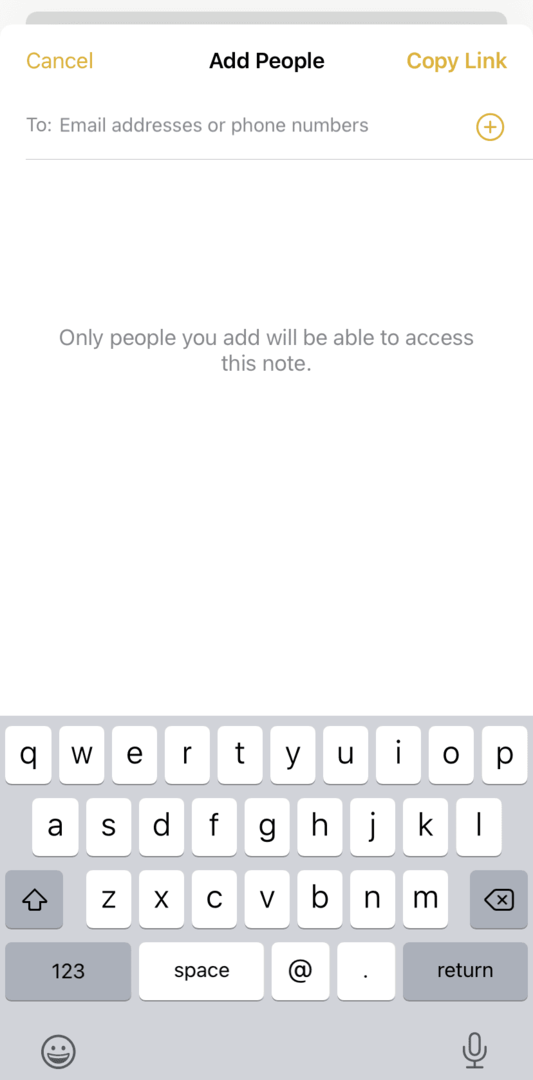
- Jei paliesite Nukopijuoti nuorodą mygtuką, jis nukopijuos nuorodą į jūsų iPhone iškarpinę. Iš ten galite įklijuoti šią nuorodą į bet kurią jums patinkančią programą ar pranešimą. Taip pat galite įklijuoti jį į Notes programą ir užsirašyti, kad žmonės galėtų naudotis! Tai patogu dėti užrašą ant lentos biure.
Bendrinkite pastabas su „AirDrop“.
Galiausiai galite bendrinti pastabą su kuo nors naudodami „AirDrop“. „AirDrop“ yra „iOS“ integruota „Bluetooth“ bendrinimo funkcija. Jis veikia siunčiant failus ir nuorodas į kitus Apple įrenginius. Tačiau jis veikia tik su „Apple“ įrenginiais ir gali būti šiek tiek sudėtingas. Čia yra daugiau informacijos apie tai, kaip tai pradėti veikti.
Taip pat svarbu pažymėti, kad kai bendrinate iPhone užrašus per AirDrop, jis tiesiog siunčia užrašo kopiją. Negalėsite jo redaguoti kartu su kitu asmeniu realiuoju laiku, matyti vienas kito pakeitimų ir pan.
- Atidarykite programą „Notes“ savo „iPhone“.
- Bakstelėkite meniu mygtuką „...“ viršutiniame dešiniajame ekrano kampe. Jei naudojate „Mac“, šį veiksmą praleisite.
- Bakstelėkite Siųsti kopiją „iPhone“ arba „ Dalintis mygtuką „Mac“.
- Bakstelėkite „AirDrop“. piktogramą.
- Bus rodomi burbuliukai, rodantys netoliese esančius įrenginius, į kuriuos galite siųsti pastabą. Viskas, ką jums reikia padaryti, tai paliesti juos ir jis turėtų išsiųsti pastabą vos per kelias sekundes! Žinoma, darant prielaidą, kad ji veikia – ši funkcija gali būti sudėtinga!
Kaip nustoti bendrinti pastabą su kuo nors
Štai ir viskas! Tai yra visi būdai, kuriais galite bendrinti pastabas „iPhone“. Dabar mes greitai apžvelgsime, kaip galite sustabdyti taip pat bendrindami pastabą, kai ją bendrinate.
- Programoje Notes pasirinkite užrašą, kurio bendrinimą norite sustabdyti.
- Viršutiniame dešiniajame kampe bakstelėkite piktogramą, kurioje rodomas asmuo su varnele.
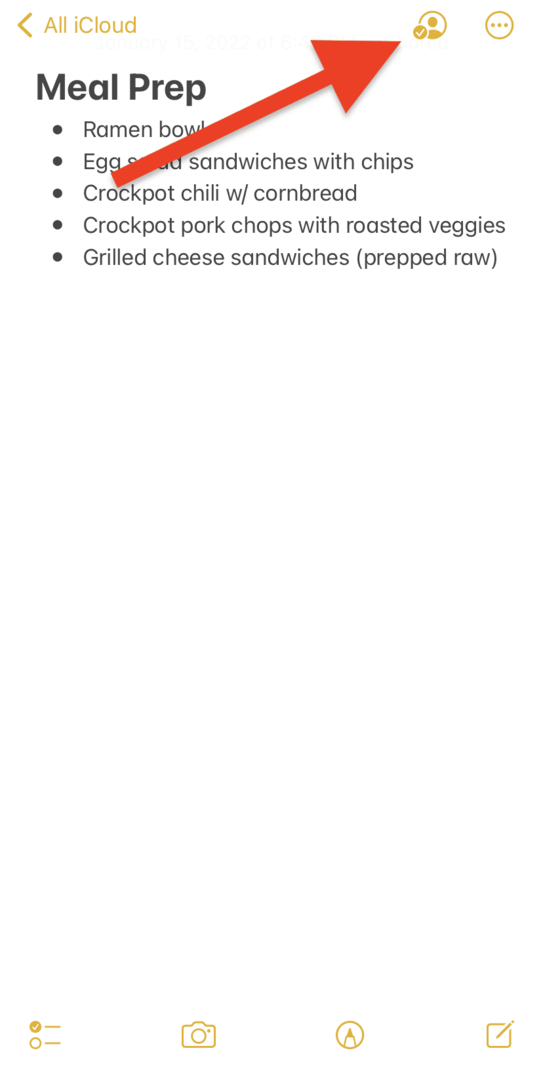
- Bakstelėkite Tvarkyti bendrinamą pastabą.
- Dabar galite paliesti kiekvieną asmenį ir pasirinkti Pašalinti prieigą kad nustotų bendrinti su jais užrašą.
- Arba galite paliesti Sustabdyti bendrinimą tame pačiame puslapyje, kad nustotumėte dalytis užrašu iš karto su visais. Taip užrašas neatsikratysite, tik pakeisite, kas gali jį peržiūrėti.
Svarbu atminti, kad galite valdyti tik tai, kas gali matyti pastabą arba kas negali matyti, jei esate to užrašo valdytojas. Jūs tampate užrašo valdytoju, kai esate užrašo kūrėjas.
Kaip tvarkyti bendrinimo leidimus programoje „Notes“.
Tvarkant užrašo bendrinimo leidimus programoje Notes atliekami beveik tie patys veiksmai, kaip ir pašalinant kieno nors prieigą prie užrašo. Pakeitę kieno nors leidimus, galite leisti arba uždrausti jam redaguoti ir (arba) pridėti žmonių prie užrašo.
- Programoje Užrašai pasirinkite užrašą, kurio leidimus norite redaguoti.
- Viršutiniame dešiniajame kampe bakstelėkite piktogramą, kurioje rodomas asmuo su varnele.
- Pasirinkite Tvarkyti bendrinamą pastabą.
- Bakstelėkite asmenį, kurio leidimus norite redaguoti.
- Galite juos pakeisti LEIDIMAS lygiu iki Gali daryti pakeitimus, kuri leidžia jiems redaguoti, arba Tik peržiūrėti, kuri leidžia jiems tik perskaityti užrašą.
- Taip pat galite suteikti arba atšaukti galimybę bendrinti užrašą su kitais žmonėmis.
Kaip bendradarbiauti su užrašais „iPhone“ ir „Mac“.
Dabar, kai žinote, kaip bendrinti užrašus „iPhone“, nustoti jais bendrinti ir redaguoti, kaip jie bendrinami, esate pasirengę pradėti bendradarbiauti naudodami „Notes“ programą. Žemiau pateikiamas trumpas visų būdų, kuriais galite bendradarbiauti su kitais „Apple“ naudotojais, sąrašas.
Matykite kitų žmonių pakeitimus realiuoju laiku
Panašiai kaip dirbant „Google“ dokumentuose su kitais, galite peržiūrėti kitų žmonių pastabų redagavimus realiuoju laiku. Viskas, ką jums reikia padaryti, kad tai veiktų, yra pradėti dirbti su užrašu vienu metu dviejuose skirtinguose įrenginiuose. Galėsite matyti, ką kiekvienas daro, netrukdydami jūsų darbui.
Tai puikiai tinka nuotoliniam bendradarbiavimui, kai nesate tame pačiame kambaryje su žmonėmis, su kuriais dirbate su užrašu. Tai puikus būdas kartu dirbti su esė, projektais ir kitomis užduotimis.
Peržiūrėkite kitų vartotojų veiklos istoriją
Jei kas nors dirba su užrašu, kol nenaudojate užrašų programos, galite peržiūrėti jo pakeitimus atgaline data. Tiesiog bakstelėkite trijų taškų meniu viršutiniame dešiniajame užrašo kampe ir pasirinkite Rodyti pastabų veiklą iš meniu.
Bus rodomas visų pakeitimų, kuriuos kiekvienas vartotojas padarė pastaboje, sąrašas. Puikiai tinka, kai praleidote darbo su užrašu sesiją ir norite sužinoti, kas ką ir kada prisidėjo.
Bendrinkite pastabas iPhone su draugais
Štai ir viskas! Tai viskas, ką reikia žinoti, kaip bendrinti pastabas „iPhone“. Tai itin patogi funkcija, todėl būtinai pasinaudokite ja!
Norėdami gauti daugiau įžvalgų, naujienų ir vadovų apie visus Apple dalykus, peržiūrėkite likusį „AppleToolBox“ tinklaraštį.
Pasimatysim kitą kartą!